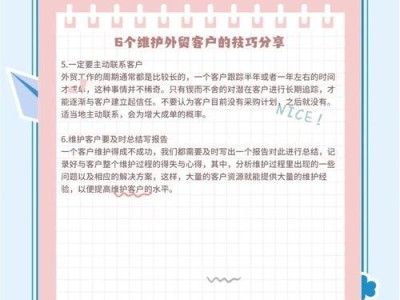在现代社会,无线网络已经成为生活中不可或缺的一部分。然而,有时我们可能会遇到一些问题,比如无法连接WiFi。这往往是由于缺少适当的WiFi驱动程序所导致的。本文将为新手提供一份详细的教程,教你如何安装WiFi驱动程序。

一:准备所需的驱动程序
在开始安装WiFi驱动程序之前,首先要确定需要安装哪个驱动程序。通常,你可以在设备的官方网站或者相关的硬件制造商网站上找到适用于你的设备的最新驱动程序。记住,选择正确的驱动程序非常重要。
二:检查设备的型号和系统信息
在下载驱动程序之前,你需要确定你的设备的型号和系统信息。你可以通过打开设备管理器(在Windows操作系统中,可以通过右键点击“我的电脑”,选择“属性”和“设备管理器”)来查看设备型号和系统信息。
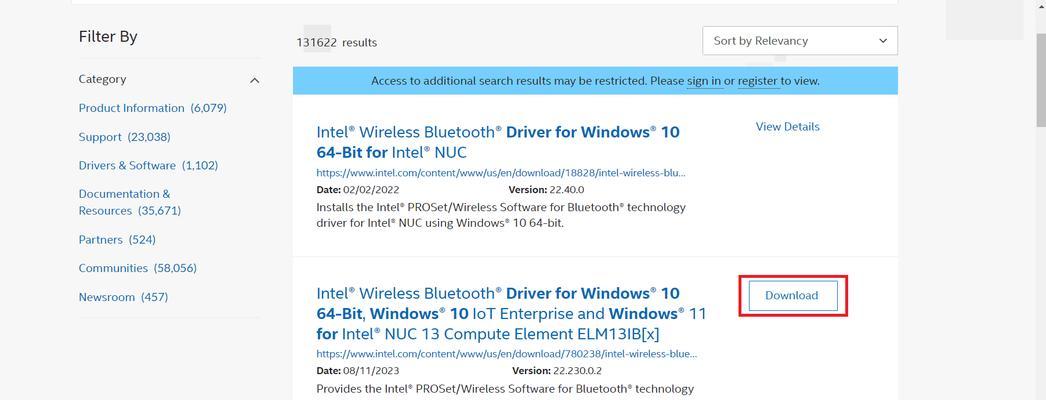
三:下载适用于你的设备的驱动程序
在确定了设备的型号和系统信息之后,你可以去官方网站或相关的硬件制造商网站下载适用于你的设备的最新驱动程序。确保选择正确的驱动程序版本,并且与你的操作系统兼容。
四:备份你的设备驱动程序
在安装新的WiFi驱动程序之前,建议你先备份当前正在使用的驱动程序。这样,在安装新的驱动程序后,如果出现问题,你可以很容易地恢复到原来的状态。
五:卸载旧的驱动程序
在安装新的WiFi驱动程序之前,你需要先卸载当前正在使用的旧驱动程序。打开设备管理器,找到你的WiFi适配器,右键点击并选择“卸载”。在弹出的对话框中选择“删除驱动程序软件”。
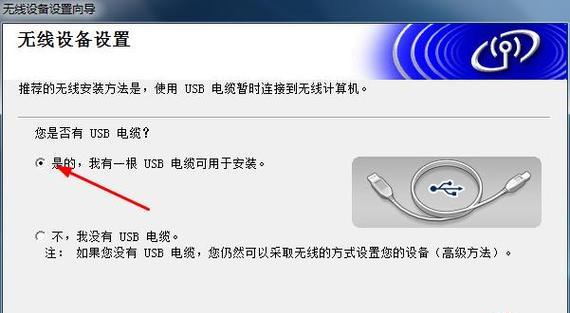
六:安装新的WiFi驱动程序
现在你已经备份并卸载了旧的驱动程序,可以开始安装新的WiFi驱动程序了。双击下载好的驱动程序文件,并按照提示进行安装。通常,你需要阅读并同意许可协议,然后选择安装位置。
七:等待安装过程完成
安装过程可能需要一些时间,请耐心等待直到安装完成。期间,不要关闭安装窗口或者断开与Internet的连接。
八:重启你的设备
在安装新的驱动程序之后,建议你重新启动你的设备。这将帮助确保新的驱动程序可以正常运行并且应用到你的设备上。
九:检查WiFi连接
在设备重新启动之后,打开WiFi设置,查看WiFi连接是否正常。如果一切顺利,你现在应该能够连接到WiFi网络了。
十:解决问题和故障排除
如果在安装过程中遇到问题或者无法连接到WiFi网络,请参考相关的官方文档或者在线论坛,寻求解决方案。通常,这些资源会提供有关故障排除和常见问题的解决方法。
十一:更新WiFi驱动程序
WiFi驱动程序是一个不断发展和改进的软件,为了保持良好的网络连接和性能,建议定期更新驱动程序。你可以定期访问官方网站或者相关的硬件制造商网站,下载最新版本的驱动程序。
十二:注意事项和建议
在安装WiFi驱动程序时,有一些注意事项和建议需要牢记。始终从官方网站或相关的硬件制造商网站下载驱动程序,以确保安全和兼容性。在安装过程中遵循所有提示和指示。及时备份驱动程序,并随时更新驱动程序以获得最佳性能。
十三:善用在线资源
在安装WiFi驱动程序时,你可能会遇到一些特定的问题或者需要进一步的指导。在这种情况下,不要犹豫,善用各种在线资源,如官方文档、论坛和社区等。这些资源可以为你提供详细的步骤和解决方案。
十四:培养良好的网络安全意识
在使用无线网络时,要时刻保持良好的网络安全意识。确保你的设备和驱动程序是最新的,定期更改WiFi密码,并使用防火墙和安全软件来保护你的设备和数据。
十五:
安装WiFi驱动程序可能对新手来说有些困难,但只要按照本文提供的教程一步一步进行,你应该能够成功地安装WiFi驱动程序并享受到稳定的无线网络连接。记住备份驱动程序、卸载旧的驱动程序、安装新的驱动程序,并及时更新驱动程序,这些都是保持良好网络连接的关键。如果你遇到任何问题,请寻求相关资源的帮助,并保持良好的网络安全意识。祝你愉快地上网吧!